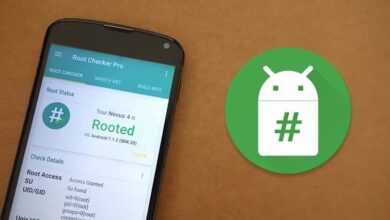Hoe de veilige modus op Android uit te schakelen? Stap voor stap handleiding
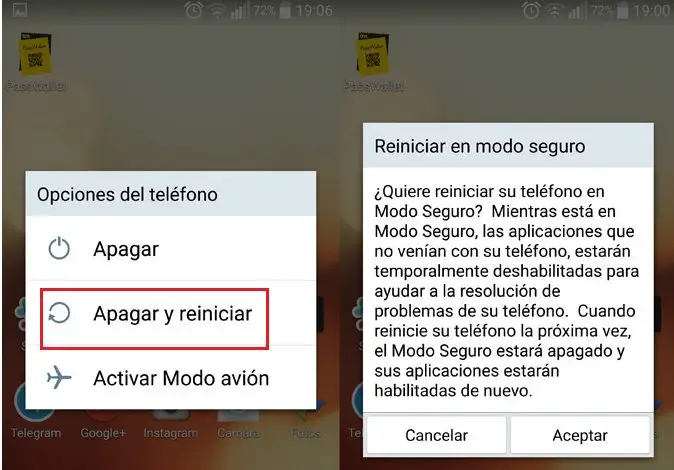
Veilige modus in Android is een functie die: laat het apparaat alleen starten met de meest elementaire applicaties en verbergt alle documenten en gebruikersinformatie die daarin mogelijk zijn opgenomen . Dit is een beveiligingsmaatregel die bedoeld is om de privégegevens van de mobiele eigenaar te beschermen zodat deze niet in handen vallen van ongewenste derden. Dit gebeurt meestal om verschillende redenen, maar de meest voorkomende is wanneer: mobiele ontgrendelcode is meerdere keren verkeerd ingevoerd , wat aangeeft dat de persoon die het probeert te ontgrendelen, niet de echte eigenaar is.
Andere redenen waarom het kan worden geactiveerd, zijn per ongeluk te wijten aan onjuiste behandeling van bepaalde sleutels op de mobiel, of gewoon: omdat een applicatie problemen veroorzaakt en de mobiel permanent in de veilige modus zet . Een andere reden waarom het kan worden gestart, is door de wil van de gebruiker, omdat het perfect kan worden in- en uitgeschakeld, voor het geval hij een systeemniveauwijziging moet aanbrengen of door een speciale toepassing te installeren.
Hoe dan ook, maak je geen zorgen als je mobiel in de veilige modus gaat. Het is heel gemakkelijk om terug te keren naar de normale werking en in deze tutorial gaan we je leren hoe je dit perfect kunt doen zonder al te veel problemen. . U leert ook meer over deze functie en waarom u er blij mee zou moeten zijn.
Stappen om de veilige modus op uw Android-apparaat uit te schakelen en te verwijderen
Het afsluiten van de Veilige modus op uw Android kan heel eenvoudig zijn, afhankelijk van het probleem dat het veroorzaakt. . Hoe dan ook, maak je geen zorgen, al je documenten zijn veilig en in deze modus betekent niet dat je bestanden zijn verwijderd. Door elke dag de volgende methoden toe te passen, kunt u uw apparaat opnieuw opstarten met al zijn functies.
Start het apparaat opnieuw op
Wanneer veilige modus is een veiligheidsmaatregel voor het meerdere keren verkeerd invoeren van de ontgrendelcode , is de snelste oplossing om de computer opnieuw op te starten. In feite is het herstarten van de mobiel de gemakkelijkste manier om hem opnieuw op te starten met zijn 100% functies , maak dit dan uw eerste optie om dit te doen.
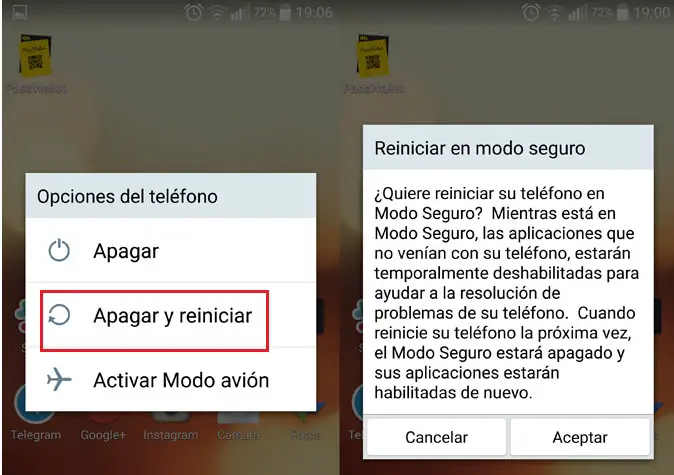
Om dit te doen, hoeft u alleen maar de stopknop ingedrukt te houden totdat een eindvenster verschijnt. In deze moet je de optie aanraken » restart " Waar " Start het apparaat opnieuw op Zoals het geval kan zijn en dat is het. In moderne versies van het Android-besturingssysteem kunt u het apparaat opnieuw opstarten via de statusbalk bovenaan het scherm. Leg je vinger erop en sleep hem naar beneden om het menu met snelle instellingen te zien en selecteer de optie » restart " en dat is alles. De mobiel moet perfect functioneel blijven.
Forceer herstart
Als het herstarten van de mobiel meestal niet werkt, kun je een iets drastischere maatregel nemen en een nieuwe herstart forceren. Om dit te doen, heeft hij je Suffit zet de mobiele telefoon uit en weer aan door de toets Volume omlaag ingedrukt te houden om de telefoon opnieuw op te starten . Dit zou genoeg moeten zijn, maar het feit dat de mobiel niet uit de traditionele modus kon komen geeft mogelijke storingen in het besturingssysteem aan . Misschien moet u overwegen een back-up te maken en de mobiele telefoon volledig te herstellen.
Voer een fabrieksreset uit
Als geen van deze methoden werkt, de laatste optie is om een fabrieksreset uit te voeren . Dit houdt in dat de mobiele telefoon terugkeert naar de staat waarin deze zich bevond toen u hem voor het eerst aanzette. Alle externe apps die u hebt geïnstalleerd en alle bestanden die u erop hebt staan, worden verwijderd. Het is echter mogelijk om automatisch een back-up te maken en foto's, video's en contacten te bewaren.
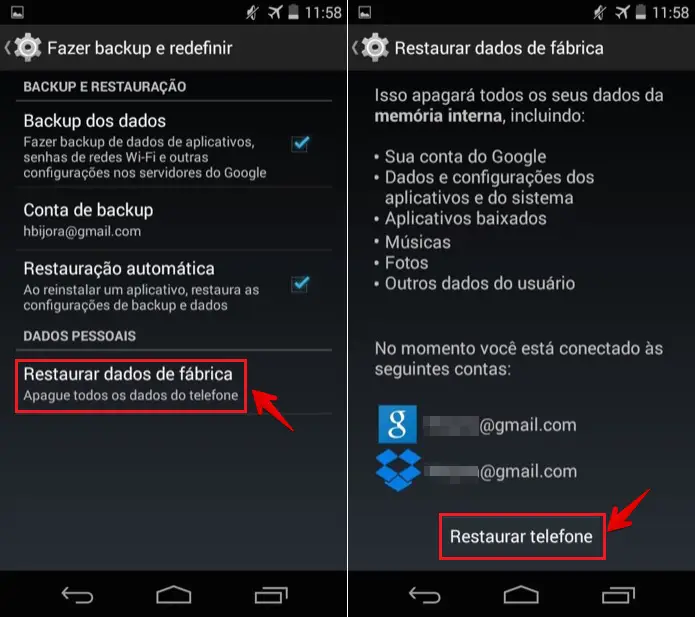
Om dit te doen, hoeft u alleen maar naar het instellingenmenu te gaan vanaf uw mobiel in de veilige modus. Zodra dat is gebeurd, gaat u naar het gedeelte Accounts en zoekt u " Back-up en herstel . Door dit submenu te openen, vinkt u de vakjes aan » vrijwaren » en druk op de optie » Herstel fabrieksinstellingen » . Wanneer deze optie is voltooid, kunt u de mobiel opnieuw opstarten met al zijn functies.
Vanuit herstelmodus
“UPDATE ✅ Moet u deze optie op uw Android-smartphone uitschakelen en weet u niet hoe u dit moet doen? ⭐ VOER HIER IN ⭐ en ontdek hoe je dit stap voor stap kunt doen ✅ EENVOUDIG en SNEL ✅ TUTORIAL »
Voor het geval de telefoon geeft u geen toegang tot instellingen vanuit de veilige modus , moet u dit doen vanuit de herstelmodus, waardoor u geen back-upkopieën kunt maken. Daarom verliest u absoluut alle informatie die op het apparaat is opgeslagen.
Om dit te doen, heeft hij je Suffit zet de mobiel uit en start de mobiel in herstelmodus . Dit wordt bereikt met een bepaalde combinatie van knoppen die afhankelijk is van het model van het apparaat dat u bezit. Raadpleeg daarom uw handleiding om daar achter te komen. Over het algemeen zijn dit de toetsen levering en de home-knop , voor het geval de mobiel dat heeft. U kunt ook het volume verhogen of verlagen . U moet het uitzoeken op basis van uw terminalmodel.
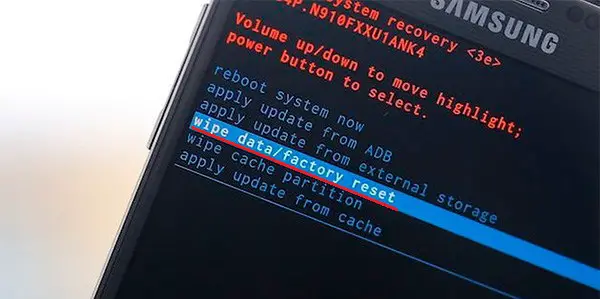
Eenmaal in de veilige modus, moet u de optie selecteren: "Gegevens wissen / fabrieksinstellingen herstellen" . Hiermee wordt alle informatie op de mobiel verwijderd en kan deze onbeperkt opnieuw worden geactiveerd. Helaas kunt u uw gegevens niet herstellen als u er geen externe back-up van heeft gemaakt.
Softwarefouten
Als geen van deze genoemde methoden erin slaagt om mobiel uitgaand verkeer in de veilige modus te zetten, is het mogelijk dat a onderdeel van uw hardware gaat kapot , zal het daarom nodig zijn om deze te wijzigen. Hiervoor heeft u de hulp nodig van een professional die interne componenten diagnosticeert en repareert of vervangt.
Hoe activeer ik de Veilige modus en welke voordelen kan ik krijgen?
Veilige modus is beschikbaar op apparaten met Android 4.1 of hoger besturingssysteem. Het inschakelen ervan is heel eenvoudig, hoewel de manier om dit te doen kan variëren, afhankelijk van de versie van het besturingssysteem dat u hebt.
Dit kan meestal door de stopknop ingedrukt te houden totdat het uitlogvenster verschijnt. In deze raken we in " Veilige modus »Die zal de mobiel opnieuw opstarten en alleen starten met de applicaties die in de fabriek erop zijn geïnstalleerd.
Een andere manier om dit te doen, is door de statusbalk boven aan het apparaat te gebruiken. Om dit te doen, hoeft u alleen maar uw vinger boven aan het scherm te plaatsen en naar beneden te slepen. Hierdoor wordt het menu met snelle instellingen weergegeven, waar u de optie " Veilige modus ", Dit zal ervoor zorgen dat wanneer je de mobiel uit- en weer inschakelt, het begint met beperkte functies.
Voordelen van de veilige modus
Hoewel het op het eerste gezicht niet het geval lijkt te zijn, heeft het starten van de mobiel in de veilige modus zijn voordelen:
- U beschermt uw documenten : Veilige modus beperkt niet alleen de werking van de mobiel, maar beschermt ook de bestanden die erop zijn opgeslagen. Het is eigenlijk aan te raden om sommige apps in de veilige modus te installeren voor het geval ze beschadigde bestanden bevatten die de werking van het systeem kunnen beïnvloeden.
- Soepelere werking: in de veilige modus, met alleen de meest elementaire applicaties, zal de mobiel veel beter en sneller werken.
Als je vragen hebt, laat ze dan achter in de reacties, we nemen zo snel mogelijk contact met je op en het zal ook een grote hulp zijn voor meer communityleden. Bedankt!